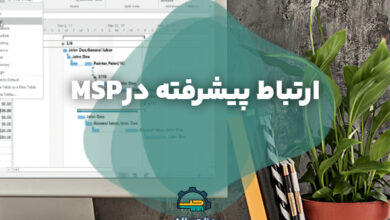کار با خطوط مبنا در MSP
کار با خطوط مبنا نرم افزار مدیریت پروژه ام اس پی
خطوط مبنا در MSP : وقتی برنامه ریزی اولیه تمام می شود عملا تصویری از اهداف پروژه به وجود می آید که باید تا پایان کار با وضعیت واقعی مقایسه شود و انحراف های احتمالی را مشخص کند. وضعیت جاری برنامه دایما بر اساس اطلاعاتی واقعی که هر دوره داخل آن ثبت می کنید تغییر می کنند و در نتیجه باید تصویر اولیه پروژه را به شکل دیگری ذخیره سازی کرد؛ این تصویر اولیه خط مبنا (Baseline) نامیده می شود و در این فصل با شیوه مدیریت آن آشنا خواهیم شد.

انواع خط مبنا
در ادامه آموزش خطوط مبنا در MSP نسخه های پیش از ۲۰۰۳ فقط یک خط مبنا داشتند، در حالی که این مقدار در نسخه ۲۰۰۷ به ۱۱ عدد رسید .اولین خط مبنا که پیش فرض است و ممکن است به جز آن نیاز به استفاده از خط مبنای دیگری نداشته باشید ،با عنوان Baseline شناخته می شود. سایر خط های مبنا، با عنوان های Baseline1 تا Baseline10 مشخص شده اند.
معمولا در هر زمان فقط یک خط مبنا کافی است، زیرا خط مبنا نماینده انتظارهای اولیه پروژه است و معمولا بیش از یک انتظار اولیه وجود ندارد. با این حال گاهی انحراف های بزرگی در گستره یا زمان بندی ها به وجود می آید، طوری که مقایسه برنامه جاری با برنامه ریزی اولیه بی معنی یا کم معنی می شود. در این حالت ها خط مبنای جدیدی ذخیره می کنند و برنامه جاری را با آن مقایسه می کنند. با این حال معمولا ترجیح می دهند که تصویر برنامه اولیه را هم نگه دارند و به همین خاطر است که امکان ذخیره چند خط مبنا در برنامه گنجانده شده است.
فیلدهای خط مبنا
هر خط مبنا، تعدادی از فیلدهای مورد نیاز برنامه اولیه را در قالب فیلدهای دیگری که با عبارت BaselineX (به جای X شماره خط مبنا قرار می گیرد) شروع می شوند، ذخیره می کند. فیلدها از این قرارند:
- BaselineX Budget Cost
- BaselineX Budget Work
- BaselineX Cost
- BaselineX Deliverable Finish
- BaselineX Deliverable Start
- BaselineX Duration
- BaselineX Estimated Duration
- BaselineX Estimated Finish
- BaselineX Estimated Start
- BaselineX Finish
- BaselineX Fixed Cost
- BaselienX Fixed Cost Accrual
- BaselineX Start
- BaselineX Work
نکته مهمی که در مورد فیلدهای خط مبنا وجود دارد، این است که هیچکدام محاسباتی نیستند. به عنوان مثال، فیلد Cost فیلدی محاسباتی است که هم مقادیر را جمع می زند و هم آن ها را در خلاصه فعالیت ها خلاصه سازی می کند. با این حال، فیلد Baseline Cost این گونه نیست. اگر به عنوان مثال یکی از فعالیت هِا را حذف کنید، مقدارهای آن از خط مبنا نیز حذف می شوند، در حالی که مقدارهای خط مبنای خلاصه فعالیت آن اصلاح نمی شوند و در نتیجه مقادیر نادرستی را نشان می دهند. با این وجود، در نظر داشته باشید که حذف کردن فعالیت، باعث تغییر برنامه می شود و ممکن است لازم باشد که بعد از آن خط مبنای جدیدی ذخیره کنید.
ساختار Interim Plan
پیش از این که خط مبناهای اضافی در برنامه گنجانده شوند، قابلیت دیگری به نام Interim Plan گنجانده شد تا کمبود خط مبنا را برطرف کند. امروزه با وجود ۱۱ خط مبنا نیاز چندانی به این قابلیت نیست، ولی همچنان در نرم افزار وجود دارد .Interim Planها فقط فیلدهای شروع و پایان را ذخیره می کنند.
حداکثر ۱۰ Interim Plan می توان ذخیره کرد که به ترتیب در Start1 و Finish1 تا Start10 و Finish10 ذخیره می شوند. فیلدهای گفته شده را برای مقاصد دیگر نیز می توان استفاده کرد، در نتیجه باید مراقب باشید که اگر از Interim Planها استفاده می کنید، فیلدهایشان را برای منظور دیگری به کار نبرید.
ذخیره خط مبنا
از لحاظ تئوری می توانید خط مبنا و Interim Plan را دستی نیز ذخیره کنید. برای این کار فیلدهای مورد نظر خود را به جدول اضافه کرده، فیلدهای مبدا را در آن ها کپی کنید. دقت کنید که در زمان کپی تمام فعالیت ها باز باشند. علاوه بر آن، مطمئن شوید که فیلتری نیز اجرا نشده است.
بهتر است خط مبنا و Interim Plan را با ابزاری که برای این منظور در نظر گرفته شده است ذخیره کنید. برای این کارProject| Schedule| Set Baseline| Set Baseline
را اجرا کنید تا کادر محاوره شکل زیر باز شود.
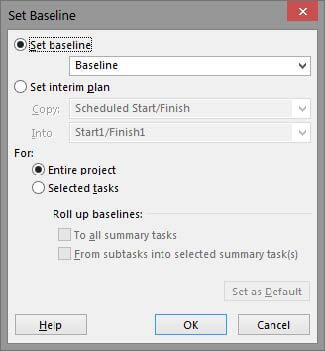
اولین تنظیم این است که مشخص کنید برنامه باید به عنوان خط مبنا ذخیره شود یا Interim Plan. اگر گزینه Baseline را انتخاب کنید، می توانید در کادر بازشوی زیر آن، یکی از یازده خط مبنای موجود را برای ذخیره سازی تعیین کنید. به این ترتیب اطلاعات برنامه فعلی در خط مبنای مشخص شده کپی خواهد شد. اگر بعد ازذخیره سازی خط مبنا دوباره به کادر محاوره بازگردید، در مقابل خط مبنایی که قبلا ذخیره کرده اید، تاریخ ذخیره سازی نمایش داده خواهد شد.
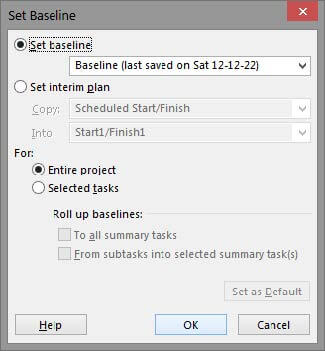
این مسئله به کاربر کمک می کند که ناخواسته خط مبنا را بازنویسی نکند.
برای ذخیره Interim Plan، گزینه Set Interim Plan را انتخاب کنید. بعد از آن می توانید فیلدهای مبدا و مقصد را مشخص کنید. فیلدهای مبدا از این قرارند:
- خط های مبنا
- اطلاعات فعلی
- سایر Interim Plan ها
انعطاف پذیری بیشتری که در این مورد وجود دارد، کاربردهای زیادی دارد. به عنوان مثال اگر خط مبنایی قدیمی وجود داشته باشد که قصد بازنویسی آن را داشته باشید، می توانید پیش از بازنویسی اطلاعات آن را به طور محدود به یک Interim Plan منتقل کنید تا اگر در آینده لازم بود، به کار گرفته شود.
در میانه کادر، دو گزینه Entire Project و Selected Tasks وجود دارد. اگر گزینه اول را انتخاب کنید، کل فعالیت ها کپی می شوند. اگر مایل باشید تعداد محدودی از فعالیت ها را ذخیره یا بازنویسی کنید، باید پیش از باز کردن کادر محاوره، آن ها را انتخاب و در این مرحله گزینه Selected Tasks را فعال کنید .پس از مشخص کردن تنظیم ها، روی OK کلیک کنید تا اطلاعات ذخیره شوند.
به روز سازی موضعی خط مبنا
در ادامه آموزش خطوط مبنا در MSP گاهی لازم است که اطلاعات خط مبنا یا Interim Plan را به روز کنید. به عنوان مثال فرض کنید قصد بازنویسی برنامه را ندارید، ولی به هر دلیل، لازم است که یکی از فعالیت ها را حذف کنید. با توجه به این که اطلاعات خط مبنا و Interim Plan محاسباتی نیستند، در این شرایط خلاصه فعالیت های فعالیت یا فعالیت هایی که حذف شده اند، مقادیر نادرستی را نشان خواهند داد. ممکن است به جای حذف فعالیت، تغییراتی در آن داده باشید و به هر دلیل مایل باشید که تغییرات در خط مبنا نیز اعمال شود. در چنین شرایطی می توانید فقط فعالیت هایی که تغییر کرده اند را در خط مبنا به روز کنید.
می توانید برای به روز سازی موضعی خط مبنا و Interim Plan، کار را دستی یا با ابزارهای مخصوص این کار انجام دهید. برای به روز سازی خودکار، فعالیت هایی که قرار است به روز شوند را انتخاب کرده ،Project| Schedule| Set Baseline| Set Baseline را اجرا کنید. در کادر محاوره ذخیره خط مبنا، خط مبنا یا Interim
Plan مورد نظر خود را انتخاب کنید. بعد از آن روی OK کلیک کنید تا اطلاعات جدید جایگزین شوند.
در زمان به روز سازی موضعی، با انتخاب گزینه Selected Task، دو گزینه جدید نیز در اختیارتان قرار خواهند گرفت. اولین مسئله ای که مطرح است، این است که با تغییر دادن یک یا چند فعالیت، تمام خلاصه فعالیت هایی که به طور مستقیم یا غیر مستقیم به آن ها مربوط می شوند نیز باید اصلاح شوند. اگر مایل نیستید که خلاصه فعالیت های مربوط به آن ها اصلاح شوند، گزینه To all summary tasks را غیر فعال و در غیر این صورت فعال کنید. توجه داشته باشید که فیلدهای خط مبنا و Interim Plan محاسبانی نیستند و بدون فعال بودن این گزینه به طور خودکار اصلاح نخواهند شد.
گزینه گفته شده ، تمام خلاصه فعالیت های برنامه را بر اساس فعالیت ها و خلاصه فعالیت های به روز شده اصلاح می کند. اگر گزینه دوم ،From subtasks into selected summary task(s) را انتخاب کنید، خلاصه فعالیت هایی که برای به روز شدن انتخاب شده اند بر اساس زیرمجموعه هایشان (که می توانند انتخاب نشده باشند) اصلاح خواهند شد.
کنترل خط مبنا
در ادامه آموزش خطوط مبنا در MSP همانطور که در ابتدا نیز توضیح داده شد، خط مبناها و Interim Planها برای محاسبات کنترل پروژه به کار می روند. این مسایل در فصل های بعد توضیح داده می شوند. اگر مایل باشید مقدارهای ذخیره شده در خط های مبنا و Interim Planها را کنترل کنید، می توانید از راه هایی که در این قسمت توضیح داده می شود استفاده کنید.
اولین راه، اضافه کردن فیلدهای آن ها به جدول ها است. راه دوم، نمایش آن ها در نمودارهایی مانند نمودار گانت است.
برای نمایش آن ها در نمودار هم می توانید عناصر تصویری جدید را به طور دستی بسازید و هم می توانید از گزینه های سریعی که برای این کار وجود دارد استفاده کنید. برای این کار روی Format| Bar Styles| Baseline کلیک کرده، خط مبنایی که قصد دارید نمایش داده شود را انتخاب کنید.
پاک کردن خط مبنا
اگر به هر دلیلی لازم است که یک خط مبنا یاInterim Plan را پاک کنید| ، Project| Schedule| Set Baseline
Clear Baseline را اجرا کنید تا کادر محاوره زیر باز شود.
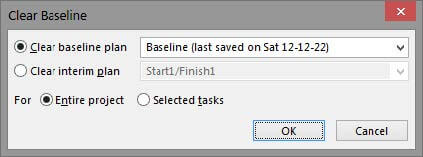
در بالای کادر محاوره گزینه هایی برای انتخاب خط مبنا یا Interim Plan وجود دارد. بعد از انتخاب یکی از گزینه های گفته شده، لیست خط مبناها یا Interim Planها در کادر بازشو قابل دسترسی خواهد بود و می توانید آنچه قرار است پاک شود را انتخاب کنید.
پیش از کلیک کردن OK، یکی از دو گزینه Entire Project یا Selected tasks را انتخاب کنید تا مشخص شود که باید تمام اطلاعات پاک شوند یا تنها اطلاعات فعالیت هایی خاص. اگر بخواهید گزینه دوم را انتخاب کنید ،باید پیش از مراجعه به کادر محاوره فعالیت های مورد نظر خود را انتخاب کرده باشید.
نیاز به توضیح نیست که می توانید اطلاعات را به طور دستی نیز پاک کنید. در این حالت باید توجه کنید که تمام اطلاعات پاک شوند.
آموزش مرتبط : کار با خطوط مبنا در MSP
نمایش خط مبنا
می توانید برای نمایش خط مبنا میله های جدیدی با تنظیم های مناسب که در فصل ۲۵ توضیح داده شده است به نمودار گانت اضافه کنید. علاوه بر آن می توانید روی Format| Bar Styles| Baseline کلیک کنید تا منویی از خطوط مبنا باز شود. هر خط مبنایی که مایل باشید را می توانید انتخاب کنید تا در کنار زمان بندی جاری در نمودار گانت نشان داده شود.
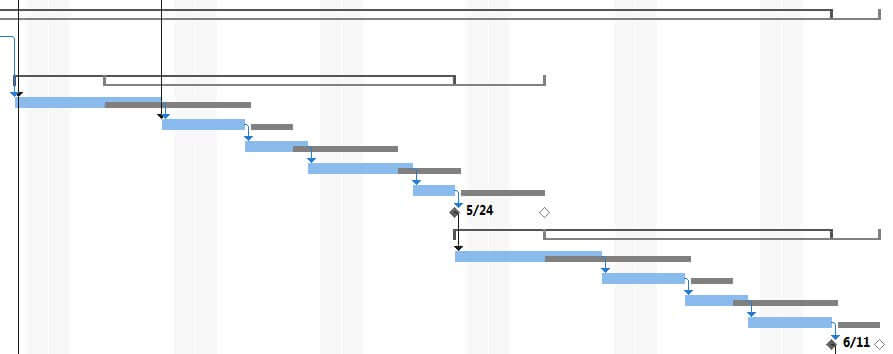
در شکل قبل خط مبنای هر فعالیت با میله ای باریک تر همراه با زمان بندی جاری نمایش داده شده است. در این مثال زمان بندی جاری جلوتر از برنامه ریزی اولیه است.
کنترل انحراف ها
می توانید فیلدهای Finish Variance و Start Variance را به جدول اضافه کنید. این دو فیلد انحراف زمان بندی جاری و خط مبنا را نشان می دهند.
راه اصولی و رایج برای کنترل تاخیر این است که خط مبنای مناسبی ذخیره کرده باشید و تاخیر پروژه را از فیلد Finish Variance خلاصه فعالیت پروژه بخوانید. البته در نظر داشته باشید که مدت زمانی که در این فیلد نمایش داده می شود مانند تمام مدت زمان های دیگر، مدت زمان کاری است، نه مدت زمان تقویمی. این در حالی است که در پروژه ها بیشتر به تاخیر تقویمی توجه می شود. اگر نیاز به تاخیر تقویمی داشته باشید می توانید یک فیلد اختصاصی برای این کار در نظر بگیرید و با نوشتن فرمولی مناسب، تاخیر تقویمی را با مقایسه زمان بندی جاری و خط مبنا محاسبه و ارائه کنید.
محاسبه ارزش کسب شده
در ادامه آموزش خطوط مبنا در MSP اکثر محاسبات تحلیل ارزش کسب شده نیاز به مقادیر خط مبنا دارند. خط مبنای پیش فرضی که برای این محاسبات به کار می رود Baseline است، ولی اگر مایل باشید می توانید به جای آن از Baseline1 یا یکی دیگر از خطوط مبنا استفاده کنید. این تنظیم را هرگاه که مایل باشید می توانید تغییر دهید.
برای تعیین خط مبنای تحلیل ارزش کسب شده به File| Options| Advanced بروید و خط مبنای دلخواه خود را در کادر بازشویBaseline for Earned Value Calculation انتخاب کنید.
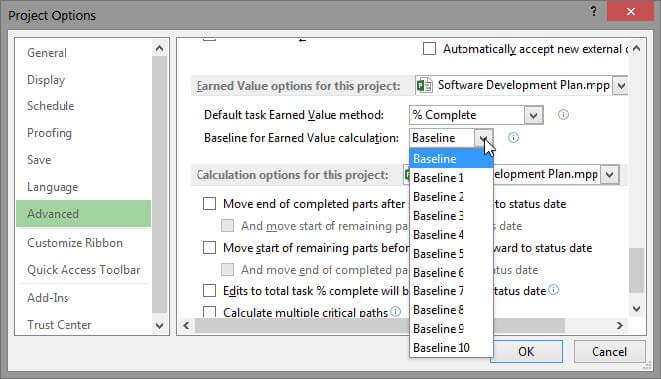
محاسبات تحلیل ارزش کسب شده در آموزش های بعدی توضیح داده شده اند.
امیدواریم از این مطلب در سایت صنایع سافت که درباره آموزش فیلتر کردن پیشرفته در ام اس پی بود، لذت برده باشید. هر سوال و نظری دارید برای ما کامنت بذارید، کمتر از یک روز پاسخ داده میشه 😉